情報番号:730088 【更新日:2013.06.06】
「アナログ時計」ウィジェットをユーティリティ画面に追加する方法
| 対応機種 | Book Place DB50/25E |
|---|---|
| カテゴリ | 一般操作/設定 |
回答・対処方法
はじめに
電子ブックリーダーには、アナログ時計、カレンダー、音楽の3つのウィジェットがあります。
ここでは、「アナログ時計」ウィジェットをユーティリティ画面に追加する方法について説明します。
【メモ】
- 「音楽」ウィジェットを追加した場合は、「アナログ時計」、「カレンダー」ウィジェットを追加できません(ユーティリティ画面に空きスペースがないため)。
「アナログ時計」ウィジェットを追加したい場合は、「音楽」ウィジェットを削除してください。
※「音楽」ウィジェットについては、[730020:音楽を再生する方法]を参照してください。
操作手順
- 電子ブックリーダーの電源を入れます。
※電源を入れる方法については、[730013:電源を入れる/切る]を参照してください。 - 本棚画面の下部にある
 をタップします。
をタップします。
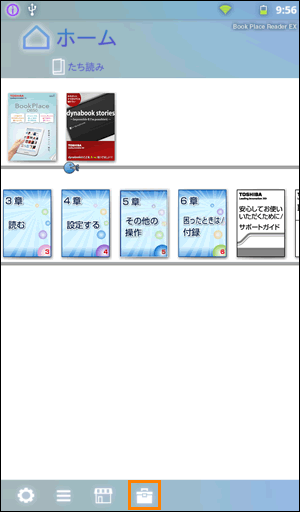 (図1)
(図1)
- ユーティリティ画面が表示されます。ユーティリティ画面上の、アイコンのない場所でロングタッチ(長押し)します。
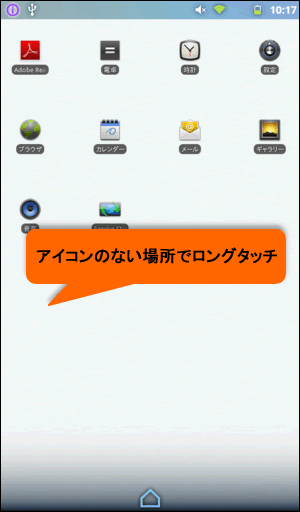 (図2)
(図2) - 「ホーム画面に追加」画面が表示されます。[ウィジェット]をタップします。
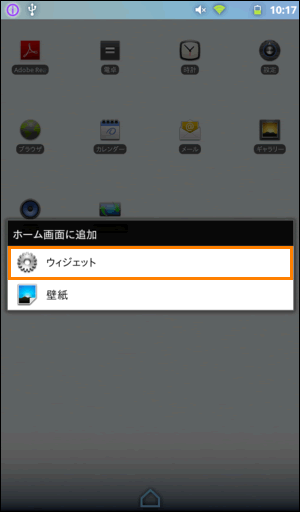 (図3)
(図3)
- 「ウィジェットを選択」画面が表示されます。[アナログ時計]をタップします。
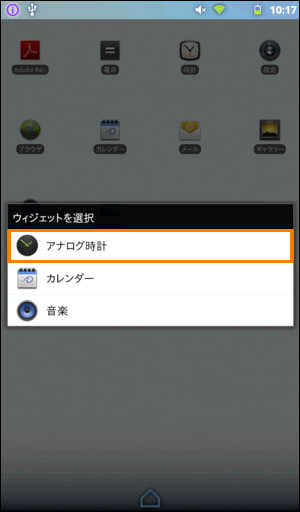 (図4)
(図4)
- ユーティリティ画面に「アナログ時計」が表示されます。
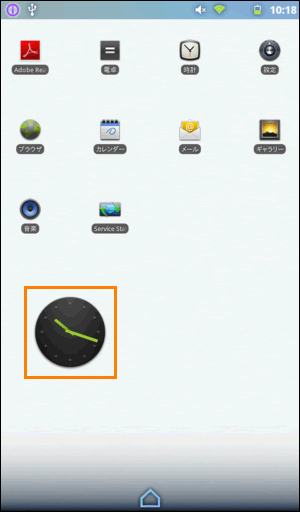 (図5)
(図5)
ウィジェットを追加する操作は以上です。
補足:追加したウィジェットを削除する方法
追加した「アナログ時計」ウィジェットは以下の手順で削除できます。
- ユーティリティ画面で、削除するウィジェットをロングタッチ(長押し)します。
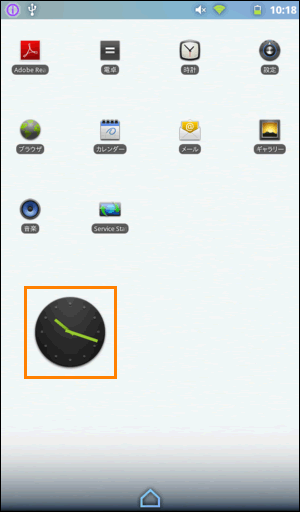 (図6)
(図6)
- 画面下部の[ホーム]アイコン
 が[ごみ箱]アイコン
が[ごみ箱]アイコン に変わります。
に変わります。
ウィジェットをロングタッチしたまま、[ごみ箱]アイコンまで動かして指をはなします。
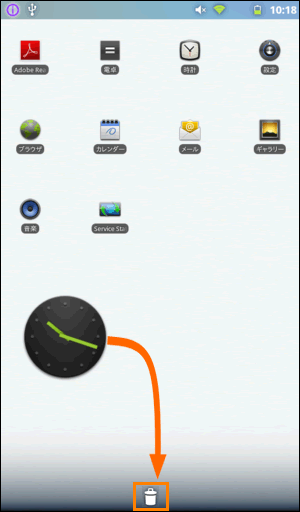 (図7)
(図7)
- ユーティリティ画面からウィジェットが削除されます。
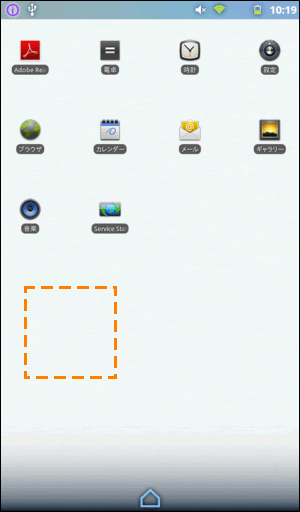 (図8)
(図8)
ウィジェットを削除する操作は以上です。
以上









